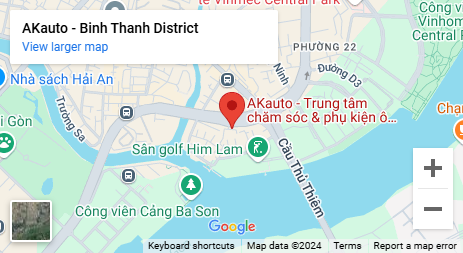Màn hình android Esson có mức giá bán hợp lý nhưng lại sở hữu nhiều tính năng thông minh, đáp ứng được nhu cầu cho đại đa số anh em em chủ xe. Vậy anh em đã biết cách sử dụng hết mọi tính năng của màn hình ô tô Esson từ xem youtube, nghe radio, điều khiển giọng nói, chia đôi màn hình,… chưa? Nếu chưa, xem ngay hướng dẫn sử dụng màn hình Esson chi tiết dưới đây để trải nghiệm trọn vẹn khi lái xe ô tô nhé.
Hướng dẫn chi tiết các sử dụng tính năng ra lệnh giọng nói trên màn hình Esson
Màn hình Esson tích hợp trợ lý ảo thông minh Esson AI, cho phép bạn điều khiển màn hình và thực hiện nhiều tác vụ bằng giọng nói một cách tiện lợi.
Dưới đây là hướng dẫn chi tiết cách sử dụng tính năng ra lệnh giọng nói trên màn hình Esson:
✅ Bước 1: Kích hoạt tính năng ra lệnh giọng nói bằng 1 trong 2 cách sau:
- Nhấn nút kích hoạt giọng nói trên vô lăng: Nút này thường có biểu tượng micro.
- Chọn câu lệnh mặc định để kích hoạt Esson AI.
✅Bước 2: Sau khi kích hoạt tính năng ra lệnh giọng nói, bạn có thể ra lệnh cho Esson AI thực hiện nhiều tác vụ khác nhau, bao gồm: Mở/đóng ứng dụng, chỉnh âm lượng, xem bản đồ, gọi điện thoại, xem video, nghe nhạc, tra cứu thông tin,…
Hướng dẫn xem Youtube trên màn hình ô tô thông minh Esson
Nhu cầu giải trí mọi lúc mọi nơi của các chủ xe là rất cần thiết. Với sự tích hợp ứng dụng Youtube vào màn hình Esson, sản phẩm đã mang đến cho các chủ xe nhưng phút giây thư giãn tuyệt vời trên mỗi hành trình di chuyển của mình.

Hướng dẫn xem Youtube trên màn hình Esson
Thông qua ứng dụng Youtube được tích hợp sẵn trên các dòng màn hình của hãng. Giờ đây, chủ xe có thể thoải mái nghe nhạc, nghe tin tức, xem các video giải trí, bóng đá, hấp dẫn,… mọi lúc, mọi nơi.
Để xem Youtube trên màn hình android Esson, anh em có thể áp dụng 1 trong 2 cách sau:
✅ Cách 1: truy cập vào ứng dụng Youtube trên màn hình chính Esson⇒ Ở mục tìm kiếm, gõ từ khóa mà bạn cần tìm. Ví dụ, gõ từ khóa “Nghe nhạc Tuấn Hưng” và bấm tìm kiếm, sau đó chọn list nhạc muốn nghe là Xong.
✅ Cách 2: Sử dụng tính năng ra lệnh giọng nói trên màn hình ô tô Esson. Điều này trở nên vô cùng tiện lợi khi tích hợp nút điều khiển trên vô lăng của xe. Ví dụ, chỉ cần nói câu lệnh đơn giản như ‘Mở bài hát Sơn Tùng MTP’, sau khi hoàn tất thao tác bằng giọng nói, chỉ mất từ 1-3 giây, bài hát Sơn Tùng MTP sẽ tự động phát ngay trên màn hình. Với cách này, giúp chủ xe rảnh tay, rảnh mắt lái xe an toàn hơn.
Xem thêm : Có nên lắp màn hình Esson chính hãng
Hướng dẫn sử dụng màn hình Esson để nghe radio
Trên các dòng màn hình ô tô thường được trang bị tính năng radio trực tiếp. Nhờ đó, người dùng có thể nghe tin tức và nhạc phát trên radio để giải trí và cập nhật thông tin mới, giúp xua tan cảm giác chán chường khi trên đường.

Hướng dẫn nghe radio trên màn hình Esson
Để nghe radio trên màn hình Esson, bạn thực hiện theo các bước hướng dẫn sau:
✅ Bước 1: Từ giao diện chính của màn hình Esson, tìm và chọn ứng dụng Radio FM.
✅ Bước 2: Sau khi truy cập vào Radido, giao diện Radio FM sẽ hiện ra với 6 mục phía dưới màn hình, tương đương với 6 kênh khác nhau.
- Để lựa chọn kênh mong muốn, bạn có thể bấm chọn vào vị trí kênh tương ứng.
- Để dò kênh, bạn hãy bấm giữ vào biểu tượng kính lúp ở góc dưới bên trái màn hình và chờ cho đến khi tần số nhảy đến kênh FM mà bạn mong muốn.
- Để thiết lập một kênh mới, bạn có thể vuốt để di chuyển thanh trỏ chạy đến vị trí tần số kênh mới.
✅ Bước 3: Sau khi lựa chọn được kênh mong muốn, hãy lưu kênh cho lần nghe sau bằng cách chọn vị trí mục lưu phía dưới. Bấm chọn vào biểu tượng Stereo để chuyển chế độ đơn kênh hoặc đa kênh.
Hướng dẫn sử dụng tính năng chia đôi màn hình Esson
Với tính năng chia đôi màn hình, anh em có thể cùng lúc xem song song 2 ứng dụng, rất thuận tiện cho người dùng. Đặc biệt, tính năng này phù hợp cho người dùng khi có thể vừa nghe nhạc tránh sự nhàm chán, vừa mở bản đồ để dễ dàng di chuyển hơn.
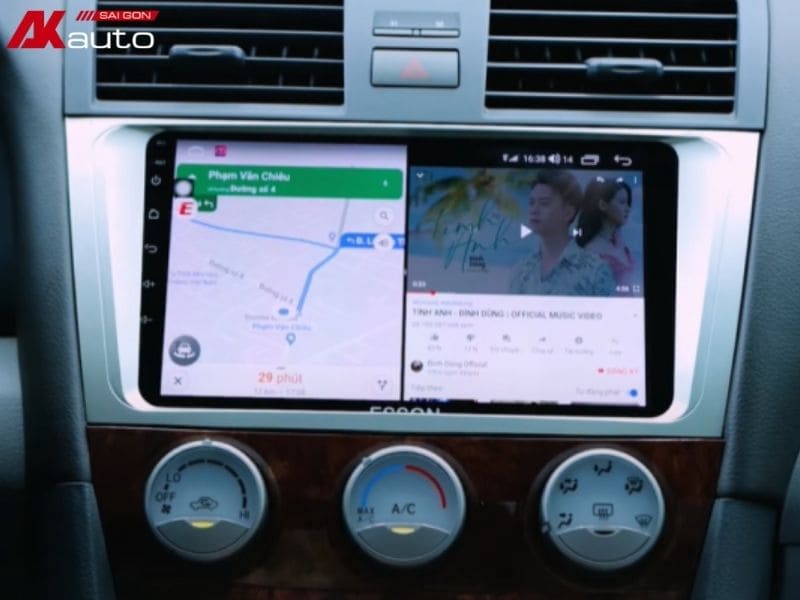
Hướng dẫn cách chia đôi màn hình trên màn hình Esson
Dưới đây là hướng dẫn sử dụng tính năng này:
✅ Bước 1: Mở ứng dụng mà bạn muốn chia đôi màn hình. Nhấn và giữ biểu tượng “Chia đôi màn hình” (thường là biểu tượng hai ô vuông chồng lên nhau) ở góc trái màn hình trong 3 giây.
✅ Bước 2: Giữ nguyên biểu tượng “Chia đôi màn hình” và kéo ứng dụng sang một bên màn hình. Nhả biểu tượng khi bạn muốn đặt ứng dụng ở vị trí mong muốn. Chọn ứng dụng thứ hai mà bạn muốn hiển thị ở phần màn hình còn lại.
✅ Bước 3: Thay đổi ứng dụng bằng cách nhấn vào biểu tượng “Chia đôi màn hình” (biểu tượng hai ô vuông chồng lên nhau). Chọn ứng dụng bạn muốn thay thế trong danh sách các ứng dụng đang sử dụng. Sau đó, thoát khỏi chế độ chia đôi màn hình bằng cách nhấn và giữ thanh chia đôi màn hình ở giữa màn hình. Kéo thanh chia đôi màn hình về bên trái hoặc bên phải màn hình cho đến khi nó biến mất.
Hướng dẫn cách chỉ đường trên màn hình ô tô thông minh Esson

Xem dẫn đường trên màn hình Esson
Màn hình ô tô thông minh Esson tích hợp sẵn các ứng dụng bản đồ phổ biến như Google Maps và Vietmap S1, giúp bạn dễ dàng di chuyển đến mọi nơi một cách nhanh chóng và tiện lợi. Dưới đây là hướng dẫn cách chỉ đường trên màn hình Esson:
✅ Cách 1: mở ứng dụng bản đồ trên giao diện chính của màn hình Esson. Sau đó, nhập điểm cần đến và bấm nút chỉ dẫn đường là hoàn thành.
✅ Cách 2: Sử dụng tính năng ra lệnh giọng nói thông qua nút bấm trên vô lăng, đọc câu lệnh “Dẫn đường đến [ địa chỉ] bằng ứng dụng [Vietmap, Google map hoặc…]” là xong. Màn hình Esson sẽ hiển thị chi tiết thông tin tuyến đường di chuyển, giúp chủ xe đi đến điểm đến của mình nhanh chóng nhất.
Trên đây là hướng dẫn sử dụng màn hình Esson chi tiết nhất. Hy vọng những thông tin này sẽ giúp bạn tận dụng tối đa các tính năng và tiện ích của màn hình Esson, mang đến cho bạn trải nghiệm giải trí và lái xe an toàn, thú vị.